win7显示器两边有黑边怎么办 如何调整Windows 7电脑显示器两边的黑边
更新时间:2023-10-16 17:40:56作者:jiang
win7显示器两边有黑边怎么办,在使用Windows 7电脑时,有时候我们可能会遇到一个问题,那就是显示器两边出现了黑边,这种情况下,不仅会影响我们的视觉体验,还可能导致显示内容不完整。我们应该如何解决这个问题呢?调整Windows 7电脑显示器两边的黑边是一种解决方法。通过一些简单的步骤,我们就能够调整显示器的显示尺寸,让内容能够完整地显示出来,同时也能够提升我们的使用体验。接下来我们将一起来了解具体的调整方法。
解决方法:
1、打开win7电脑,可看到屏幕有两条黑边。

2、然后,点击开始菜单。
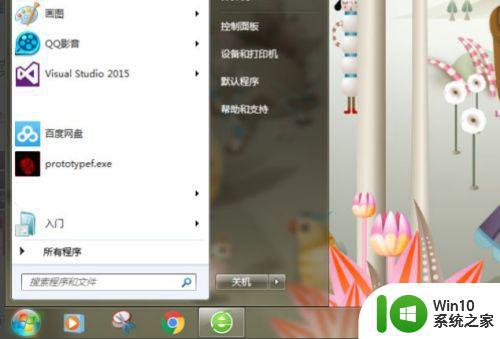
3、然后,点击“控制面板”。
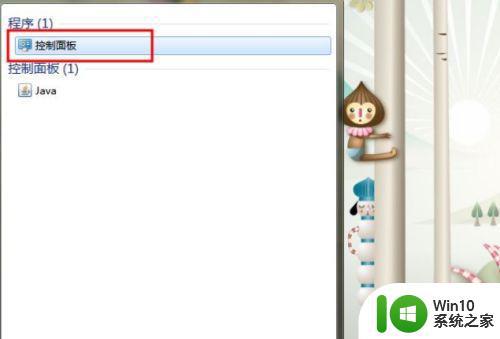
4、然后,点击“屏幕分辨率”。
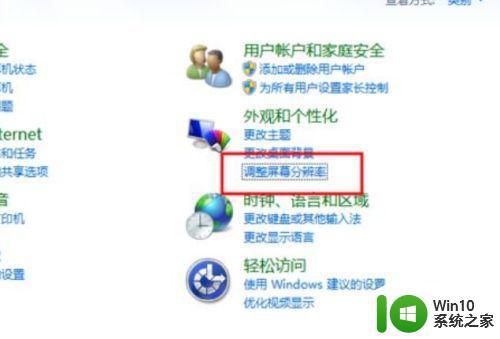
5、然后,点击“屏幕分辨率数值”。
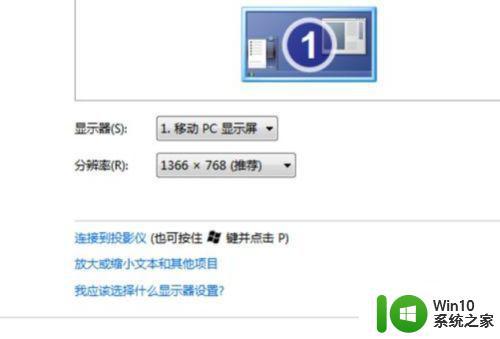
6、将其设置为最高。
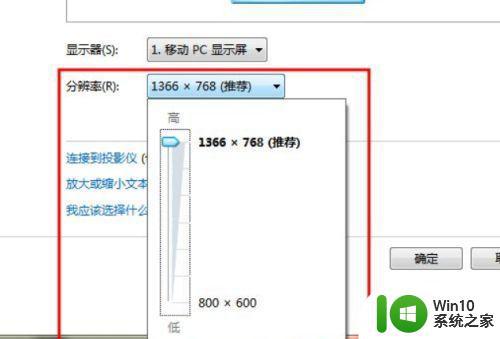
7、最后,即可看到黑边消失,问题解决。

以上就是解决win7显示器两边出现黑边现象的全部内容,如果你遇到了这种问题,不妨尝试以上方法来解决,希望这些方法能对你有所帮助。
win7显示器两边有黑边怎么办 如何调整Windows 7电脑显示器两边的黑边相关教程
- win7电脑显示器两边黑边的还原步骤 电脑两边黑边怎么还原win7系统
- win7显示器两边有黑边的解决教程 win7电脑两边黑边怎么还原
- 电脑桌面显示不全怎么调整黑框 Win7屏幕显示不满整个屏幕两边有黑边如何解决
- win7笔记本玩穿越火线两边有黑边怎么办 win7笔记本玩穿越火线画面两边有黑边怎么调整
- win7电脑显示器有黑边无法全屏如何解决 显示器有黑边无法全屏win7怎么办
- win7cf左右有黑边怎么恢复全屏 win7cf屏幕两边黑边如何调整
- win7电脑全屏设置黑边怎么调整 win7电脑显示器有黑边怎么设置全屏
- win7玩cf全屏两边黑屏如何解决 win7玩cf两边黑屏怎么调
- 笔记本win7打cf两边黑边如何全屏 笔记本win7cf黑边怎么去掉
- win7电脑显示四周有黑边怎么办 win7电脑桌面四边黑边怎么消除
- win7cf怎么调两边黑屏 Windows 7如何调整CF游戏窗口边框大小
- win7笔记本穿越火线怎么把两边黑边去掉 win7笔记本穿越火线如何调整屏幕显示比例
- window7电脑开机stop:c000021a{fata systemerror}蓝屏修复方法 Windows7电脑开机蓝屏stop c000021a错误修复方法
- win7访问共享文件夹记不住凭据如何解决 Windows 7 记住网络共享文件夹凭据设置方法
- win7重启提示Press Ctrl+Alt+Del to restart怎么办 Win7重启提示按下Ctrl Alt Del无法进入系统怎么办
- 笔记本win7无线适配器或访问点有问题解决方法 笔记本win7无线适配器无法连接网络解决方法
win7系统教程推荐
- 1 win7访问共享文件夹记不住凭据如何解决 Windows 7 记住网络共享文件夹凭据设置方法
- 2 笔记本win7无线适配器或访问点有问题解决方法 笔记本win7无线适配器无法连接网络解决方法
- 3 win7系统怎么取消开机密码?win7开机密码怎么取消 win7系统如何取消开机密码
- 4 win7 32位系统快速清理开始菜单中的程序使用记录的方法 如何清理win7 32位系统开始菜单中的程序使用记录
- 5 win7自动修复无法修复你的电脑的具体处理方法 win7自动修复无法修复的原因和解决方法
- 6 电脑显示屏不亮但是主机已开机win7如何修复 电脑显示屏黑屏但主机已开机怎么办win7
- 7 win7系统新建卷提示无法在此分配空间中创建新建卷如何修复 win7系统新建卷无法分配空间如何解决
- 8 一个意外的错误使你无法复制该文件win7的解决方案 win7文件复制失败怎么办
- 9 win7系统连接蓝牙耳机没声音怎么修复 win7系统连接蓝牙耳机无声音问题解决方法
- 10 win7系统键盘wasd和方向键调换了怎么办 win7系统键盘wasd和方向键调换后无法恢复
win7系统推荐
- 1 风林火山ghost win7 64位标准精简版v2023.12
- 2 电脑公司ghost win7 64位纯净免激活版v2023.12
- 3 电脑公司ghost win7 sp1 32位中文旗舰版下载v2023.12
- 4 电脑公司ghost windows7 sp1 64位官方专业版下载v2023.12
- 5 电脑公司win7免激活旗舰版64位v2023.12
- 6 系统之家ghost win7 32位稳定精简版v2023.12
- 7 技术员联盟ghost win7 sp1 64位纯净专业版v2023.12
- 8 绿茶ghost win7 64位快速完整版v2023.12
- 9 番茄花园ghost win7 sp1 32位旗舰装机版v2023.12
- 10 萝卜家园ghost win7 64位精简最终版v2023.12